Uw gegevens verkennen in de mobiele Power BI-app op uw Apple Watch
Met de Power BI Apple Watch-app kunt u KPI's en kaarttegels bekijken vanuit uw Power BI-dashboards, direct op uw horloge. KPI's en kaarttegels zijn het meest geschikt voor het leveren van een heartbeatmeting op het kleine scherm. U kunt een dashboard vernieuwen vanaf uw i Telefoon of vanaf het horloge zelf.
De Apple Watch-app installeren
De Power BI Apple Watch-app wordt gebundeld met de Power BI voor iOS-app, dus wanneer u de Power BI-app downloadt naar uw i Telefoon vanuit de Apple App Store, downloadt u automatisch ook de Power BI Apple Watch-app. In de Apple-handleiding wordt uitgelegd hoe u Apple Watch-toepassingen installeert.
De Power BI-app op de Apple Watch gebruiken
Ga naar de Power BI Apple Watch-app via het springboard van het horloge of door rechtstreeks vanuit het horloge op de Power BI-widget (indien geconfigureerd) te tikken.
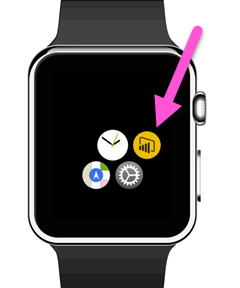
De Power BI Apple Watch-app bestaat uit twee delen.
Het indexscherm biedt een snel overzicht van alle KPI- en kaarttegels vanuit het gesynchroniseerde dashboard.
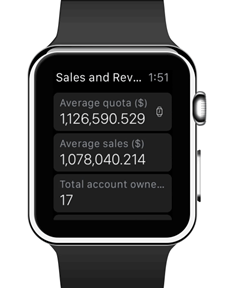
Met de focustegel kunt u op een tegel in het indexscherm tikken voor een uitgebreide weergave van een specifieke tegel.
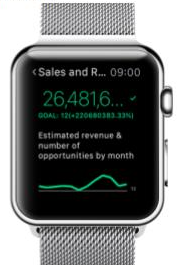
Een dashboard vernieuwen vanaf uw Apple Watch
U kunt een gesynchroniseerd dashboard rechtstreeks vanaf uw horloge vernieuwen.
- Druk in de dashboardweergave van de watch-app diep op het scherm en tik op Vernieuwen.
Uw watch-app synchroniseert uw dashboard nu met gegevens uit de Power BI-service.
Notitie
De watch-app communiceert met Power BI via de mobiele Power BI-app op de i Telefoon. Daarom moet de Power BI-app worden uitgevoerd op uw i Telefoon, ten minste op de achtergrond, zodat het dashboard op de watch-app kan worden vernieuwd.
Een dashboard op uw Apple Watch vernieuwen vanaf uw i Telefoon
U kunt ook een dashboard op uw Apple Watch vernieuwen vanaf uw i Telefoon.
- Open in Power BI op uw i Telefoon het dashboard dat u wilt synchroniseren met de Apple Watch.
- Selecteer Meer opties (...) >Synchroniseer met Watch.
Power BI toont een indicator dat het dashboard wordt gesynchroniseerd met het horloge.
U kunt slechts één dashboard tegelijk synchroniseren met het horloge.
Tip
Als u tegels van meerdere dashboards op uw horloge wilt weergeven, maakt u een nieuw dashboard in de Power BI-service en maakt u alle relevante tegels vast.
Een aangepaste Power BI-widget instellen
U kunt ook een specifieke Power BI-tegel rechtstreeks op het Apple Watch-gezicht weergeven, zodat deze altijd zichtbaar en toegankelijk is.
De Power BI Apple Watch-widget wordt bijna bijgewerkt op het moment dat uw gegevens worden bijgewerkt, zodat uw benodigde informatie altijd up-to-date blijft.
Een Power BI-widget toevoegen aan uw watch face
Zie Uw Apple Watch-gezicht aanpassen in de Apple Guide.
De tekst in de widget wijzigen
Gezien de kleine ruimte op het Apple Watch-gezicht, kunt u met de Power BI Apple Watch-app de titel van de widget aanpassen aan de kleine ruimte.
- Ga op uw i Telefoon naar de Apple Watch-beheer-app.
- Selecteer Power BI.
- Navigeer naar het veld widgetnaam en typ een nieuwe naam.
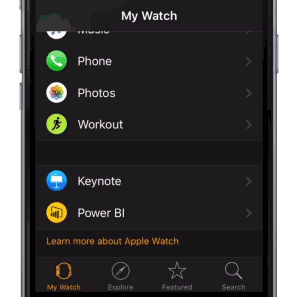
Notitie
Als u de naam niet wijzigt, wordt de naam met de Power BI-widget verkort tot het aantal tekens dat past bij de kleine ruimte op het horloge.
Overwegingen en beperkingen
- Kaartvisuals met een berekende functie in de kleur van het gegevenslabel en die zijn vastgemaakt aan een dashboard, worden mogelijk niet weergegeven op de Apple Watch wanneer het dashboard ermee wordt gesynchroniseerd.
Gerelateerde inhoud
Uw feedback helpt ons om te bepalen wat u in de toekomst wilt implementeren. Vergeet daarom niet te stemmen op andere functies die u wilt zien in mobiele Power BI-apps.
- De mobiele Power BI i Telefoon-app downloaden
- Volg @MSPowerBI op Twitter
- Deelnemen aan het gesprek op de Power BI-community